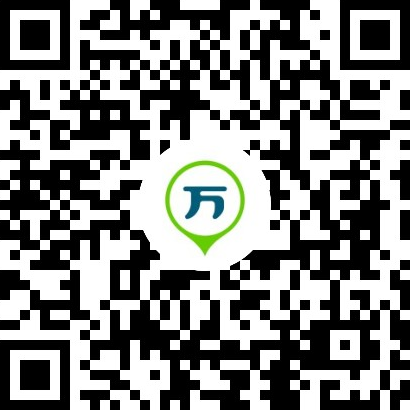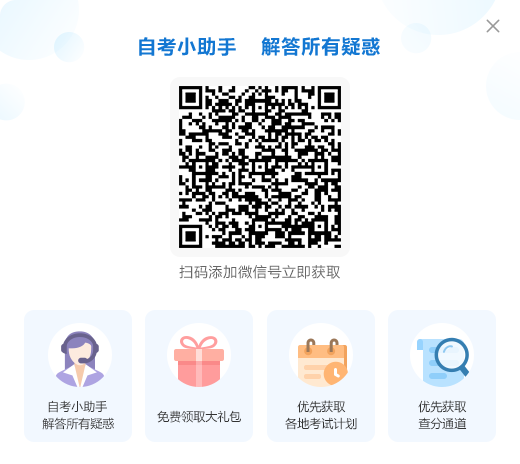2.4.2自定义开始菜单
简答题:
1、如何使用“开始”按钮?
答:左键打开程序、运行、查找、控制面板等菜单,右键打开资源管理器、用户等菜单进行下一步操作。
2.4.3自定义桌面
简答题:
1、在Windows 2000中如何创建快捷方式?
答:用鼠标右键单击要创建快捷方式的文件或文件夹,在右键菜单中点“发送到”,再点“桌面快捷方式” 即可。
2.5系统的设置
2.5.1 从备份向导备份文件 (只需作一般了解)
2.5.2 手工备份文件(只需作一般了解)
2.5.3 从还原向导还原文件(只需作一般了解)
2.5.4手工还原文件 (只需作一般了解)
2.5.5 添加用户 (只需作一般了解)
2.5.6 删除用户(只需作一般了解)
第三章 PowerPoint
判断:
1、幻灯片中的对象可以不进行动画设置。 ( 对 )
2、幻灯片状态下的表格编辑于Word下不同。( 错 )
3、PowerPoint演示文稿在放映时能呈现多种效果,这些效果与演示文稿本身无关。( 错 )
4、设置动画时不可改变对象出现的先后顺序。( 错 )
5、可利用“表格”幻灯片版式实现表格的插入。( 错 )
6、PowerPoint的打包工具可以将演示文稿和播放器一起形成一个完整的文。( 错 )
论述:
1、用PowerPoint 2000制作一组介绍自己简历的演示文稿,并将制作步骤写出来。
要求:选取适当的设计模板,通过幻灯片母版为每张幻灯片加上编号和适当的个人标志。在演示幻灯片时对标题幻灯片和其他幻灯片分别加上不同的动画效果。
答:1、启动Powerpoint 2000。
2、建立新文件。单击“文件”菜单的“新建”命令,按要求建立一新的幻灯片文件:
文件→新建→常用→内容提示向导→确定→开始→下一步→演示文稿类型→销售/市场→商品介绍→下一步→演示文稿样式→屏幕演示文稿→下一步→演示文稿选项→“演示文稿标题”栏输入“我的简历” →“每张幻灯片都包含的对象”栏输入“本人姓名” →把“上次更新日期” 、“幻灯片编号”打上对钩→下一步→完成
3、应用设计摸版。点“格式”菜单→应用设计模版→Azure→应用。
4、调整幻灯片版面。分别选幻灯片1、2、3、4→按由上到下的顺序排列“标题”及“文本框” 、删除无用的圆形图标。
5、设定文字颜色。分别选幻灯片1、2、3、4→把文字颜色都设成白色。
6、文字替换。选幻灯片1→删除副标题中文字并输入“一个人民教师的成长” →选幻灯片2→删除“标题”及“文本”栏的文字,在“标题”栏输入“一个充满朝气的人民教师” ,在“文本”栏输入“生日、姓名、性别、任职单位”等个人信息→选幻灯片3→删除“标题”及“文本”栏的文字,在“标题”栏输入“我的特点” ,在“文本”栏输入“爱好、特长等个人信息” → 选幻灯片4→删除“标题”及“文本”栏的文字,在“标题”栏输入“我的心愿” ,在“文本”栏输入“让每一个学生都成才”等个人信息。
7、为每张幻灯片设置不同的动画效果。点“幻灯片放映”菜单→幻灯片切换→随机→全部应用。
8、保存文件。打开“文件”菜单,点“保存” ,为幻灯片起名为“我的简历” ,再点“保存” .
3.1 认识PowerPoint
1、如果要将幻灯片的方向改为纵向,可通过( A )命令实现。
(A)页面设置 (B)打印 (C)幻灯片版式 (D)应用设计模板
3.1.1启动与关闭(只需作一般了解)
3.1.2认识窗口(只需作一般了解)
3.1.3视图方式
1、在PowerPoint 2000的幻灯片浏览视图下,不能完成的操作是( C )。
(A)调整个别幻灯片位置 (B)删除个别幻灯片
(C)编辑个别幻灯片内容 (D)复制个别幻灯片
2、在PowerPoint编辑状态下,可以进行幻灯片移动和复制操作的视图方式为( A )。
(A)幻灯片 (B)幻灯片放映 (C)幻灯片浏览 (D)备注页
3、编辑幻灯片内容时,应首先进行( B )。
(A)选择工具栏按钮 (B)选择编辑对象
(C)选择“幻灯片浏览视图” (D)选择“编辑”菜单
编辑推荐:
·2019年在职MBA联考英语单选练习题附答案 (2018-2-8 15:38:47)
·2013年在职法硕联考选择题专项练习及答案(1) (2013-1-25 11:05:51)
·2012年成考专升本《英语》押题密卷(1) (2012-9-20 14:36:56)
·2012年在职MBA英语第一套精选模拟试题及答案 (2012-9-19 17:56:31)
·2012自考“毛邓三”考前冲刺试题及答案汇总 (2012-9-12 19:05:30)
·免费真题 ·模考试题


实用文档 | 入党资料 | 入党申请书 | 入党志愿书 | 个人自传 | 转正申请书 | 思想汇报 | 个人简历 | 简历模板 | 简历封面 | 工作计划 | 工作总结 | 自我评测
个性评测 | 社交评测 | 事业评测 | 运势评测 | 报告 | 实习报告 | 工作总结 | 社会实践 | 心得体会 | 述职报告 | 调查报告 | 辞职报告
法律文书 | 合同范本 | 演讲范文 | 更多>>
英语学习 | 听力口语 | 阅读写作 | 翻译文化 | 趣味英语 | 学习方法 | 英文经典歌曲 | 每日课堂 | 空中英语 | 少儿英语 | 影视英语 | 英文歌曲 | 更多>>
作文大全 | 作文 | 小学 | 初中 | 高中 | 话题作文 | 考研 | 四六级 趣味作文 | 体裁作文 | 记叙文 | 议论文 说明文 | 应用文 | 读后感 | 作文素材 | 名言警句
优美段落 | 哲理故事 | 诗词赏析 | 成语知识 | 技巧 | 写作指导 | 作文点评 | 佳文赏析 | 写作基础 | 话题演练 | 作文教学 | 更多>>
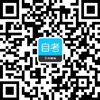

 下载
下载